Utilizar hosting con dominio externo ionos
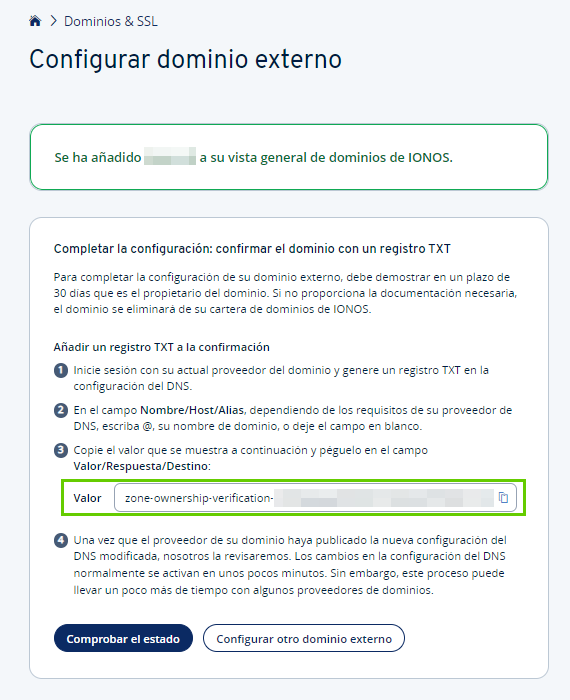
Utilizar un hosting de IONOS con un dominio externo ofrece flexibilidad y control a tu presencia online. Este artículo te guiará paso a paso en el proceso de conectar tu dominio registrado en otra plataforma a tu cuenta de hosting IONOS.
Aprenderás cómo configurar los registros DNS correctamente para que tu sitio web funcione sin problemas, evitando errores comunes y optimizando el rendimiento.
Descubre cómo aprovechar al máximo las ventajas de combinar la infraestructura de IONOS con tu dominio preexistente, obteniendo una solución robusta y eficiente para alojar tu proyecto.
- Utilizando tu Dominio Externo con el Hosting de IONOS
- ¿Cómo puedo usar mi dominio en otro hosting?
- ¿Cómo conectar el dominio Ionos al hosting Ionos?
- ¿Cómo configurar un dominio en IONOS?
- ¿Cómo transferir un dominio a otra persona en IONOS?
-
Preguntas frecuentes
- ¿Puedo usar mi dominio externo de Ionos con un hosting de otra compañía?
- ¿Qué sucede con mi correo electrónico si cambio de hosting con mi dominio Ionos?
- ¿Qué registros DNS necesito modificar para usar un hosting externo con mi dominio Ionos?
- ¿Qué pasa si cometo un error al configurar los registros DNS?
Utilizando tu Dominio Externo con el Hosting de IONOS
Configurando los DNS para apuntar a IONOS
Para utilizar tu dominio externo con el hosting de IONOS, el primer paso crucial es configurar los registros DNS. Esto implica modificar los ajustes en la configuración del dominio con tu registrador externo (donde compraste el dominio, que no es IONOS).
Deberás añadir registros A, AAAA y posiblemente CNAME apuntando a las direcciones IP que IONOS te proporcionará para tu hosting. Es fundamental realizar estos cambios correctamente, ya que un error puede impedir que tu sitio web se muestre correctamente.
Después de realizar estos cambios, necesitarás esperar la propagación DNS, que puede tardar entre 24 y 48 horas, aunque a veces se completa más rápido. Consulta la documentación de IONOS y de tu registrador para obtener instrucciones específicas sobre cómo añadir estos registros.
Gestionando los Archivos de tu Sitio Web en IONOS
Una vez que los DNS apuntan correctamente a IONOS, puedes subir los archivos de tu sitio web al servidor de IONOS. IONOS suele proporcionar un gestor de archivos a través de su panel de control, o bien, puedes utilizar un cliente FTP.
Asegúrate de subir todos los archivos y carpetas necesarios, incluyendo el archivo index.html o index.php, así como cualquier otro recurso como imágenes, hojas de estilo CSS y archivos JavaScript.
Es importante organizar adecuadamente los archivos para facilitar la gestión y el mantenimiento de tu sitio web. Si estás usando un sistema de gestión de contenido (CMS) como WordPress, deberás seguir las instrucciones específicas de instalación de ese CMS en el entorno de IONOS.
Posibles Problemas y Soluciones al Usar un Dominio Externo con IONOS
Incluso después de realizar la configuración correctamente, pueden surgir problemas. Un error común es la falta de propagación de los DNS, lo que resulta en que el sitio web no sea accesible.
¡Este contenido te puede interesar!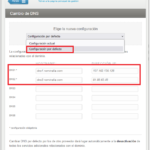 Apuntar dominio Nominalia a otro hosting
Apuntar dominio Nominalia a otro hostingEn este caso, es necesario esperar el tiempo necesario para la propagación o verificar la configuración de los registros DNS. Otros problemas pueden estar relacionados con la configuración del servidor, como la configuración incorrecta de los archivos .htaccess (si se usan), permisos de archivos o problemas con la base de datos (si se utiliza una).
Revisar los registros de error del servidor de IONOS puede ayudar a identificar y solucionar estos problemas. Si persisten los problemas, el soporte técnico de IONOS puede ofrecer asistencia.
| Problema | Posible Solución |
|---|---|
| Sitio web inaccesible | Verificar la propagación DNS, revisar la configuración de los registros DNS y los archivos de configuración del servidor. |
| Errores 404 (Página no encontrada) | Verificar la ruta de los archivos y la configuración del archivo .htaccess (si se usa). |
| Errores de base de datos | Revisar la configuración de la base de datos, las credenciales de acceso y la conexión con el servidor. |
| Errores de permisos de archivos | Verificar los permisos de los archivos y carpetas en el servidor. |
¿Cómo puedo usar mi dominio en otro hosting?
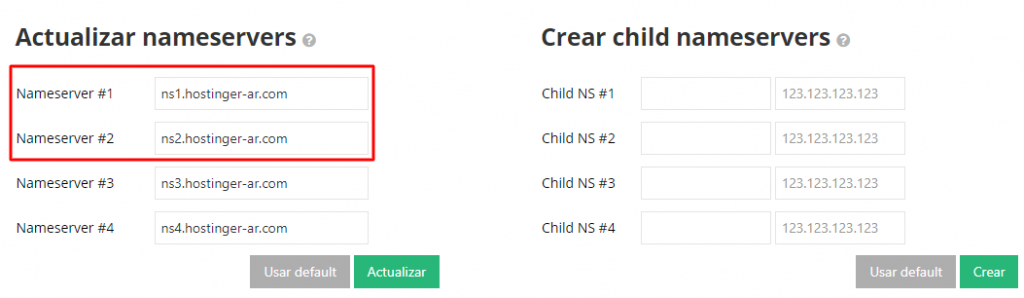
1. Desbloquear el dominio en tu registrador
Para poder usar tu dominio en otro hosting, primero debes desbloquearlo en el sitio donde lo registraste (GoDaddy, Namecheap, Google Domains, etc.). Esto significa que debes desvincularlo del hosting anterior, permitiéndole a otros servidores apuntar hacia él.
El proceso específico varía según el registrador, pero generalmente implica acceder a la configuración de tu dominio y buscar una opción como "Desbloquear", "Desbloquear dominio" o "Activar transferencia".
Después de desbloquearlo, es posible que necesites generar un código de autorización (código EPP o código de autorización de transferencia) que necesitarás para confirmar la transferencia.
- Accede a la interfaz de administración de tu dominio en el sitio web de tu registrador.
- Busca la sección de configuración del DNS o la administración del dominio.
- Busca la opción para desbloquear el dominio y sigue las instrucciones del registrador para completar el proceso.
- Si es necesario, genera el código de autorización (EPP) para la transferencia.
2. Configurar los registros DNS en el nuevo hosting
Una vez que tu dominio está desbloqueado, debes configurar los registros DNS en tu nuevo hosting. Estos registros indican a internet dónde encontrar los archivos de tu sitio web (tus páginas web, imágenes, etc.).
Los registros más importantes son los registros A, CNAME y MX. Los registros A apuntan a la dirección IP de tu nuevo servidor; los registros CNAME pueden apuntar a otros nombres de dominio; y los registros MX son los registros que manejan tu correo electrónico.
Es crucial configurar estos registros correctamente para que tu sitio web y correo funcionen adecuadamente. Tu nuevo proveedor de hosting generalmente te proporcionará instrucciones detalladas sobre cómo configurar estos registros.
- Accede al panel de control de tu nuevo hosting.
- Busca la sección para administrar los registros DNS o zonas DNS.
- Ingresa los registros DNS proporcionados por tu nuevo hosting. Asegúrate de que coincidan exactamente.
- Guarda los cambios en los registros DNS.
3. Propagación del DNS
Después de configurar los registros DNS, debes esperar a que se propaguen. La propagación de DNS es el proceso mediante el cual los cambios que has realizado se actualizan en los servidores de nombres de dominio de todo el mundo.
¡Este contenido te puede interesar!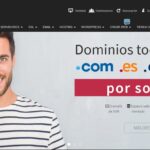 Asignar dominio a un hosting Nominalia
Asignar dominio a un hosting NominaliaEste proceso puede tardar entre unas pocas horas y hasta 48 horas, o incluso más en algunos casos. Durante este tiempo, tu sitio web puede estar temporalmente inaccesible o puede mostrar la información del antiguo hosting.
No hay forma de acelerar este proceso, solo tienes que esperar a que se complete la propagación. Puedes usar herramientas en línea para monitorizar el progreso de la propagación.
- Ten paciencia y espera el tiempo necesario para la propagación de DNS.
- Puedes utilizar herramientas online para monitorizar el estado de propagación de tus registros DNS.
- Una vez completada la propagación, tu dominio apuntará correctamente a tu nuevo hosting.
¿Cómo conectar el dominio Ionos al hosting Ionos?
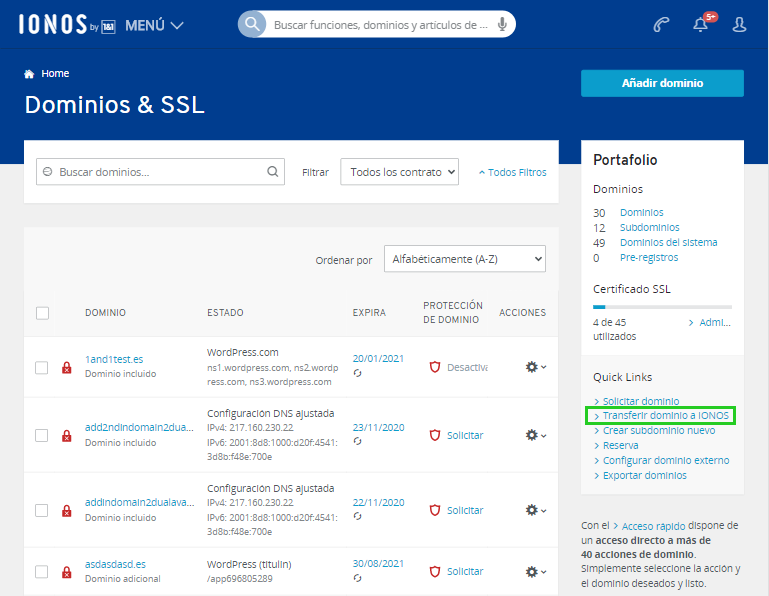
Conectar un dominio Ionos a un hosting Ionos suele ser un proceso sencillo, ya que ambos servicios pertenecen a la misma empresa. La conexión se realiza a través de la configuración de los registros DNS de tu dominio. Ionos suele facilitar este proceso ofreciendo interfaces intuitivas en sus paneles de control.
No obstante, la complejidad puede variar levemente dependiendo del tipo de hosting contratado (ejemplo: hosting compartido, VPS, etc.) y de las configuraciones específicas que requieras.
En general, el procedimiento se centra en apuntar los registros DNS de tu dominio a las direcciones IP proporcionadas por Ionos para tu hosting.
Configuración de los Registros DNS
Este es el paso crucial. Debes acceder al panel de control de tu dominio en Ionos y modificar sus registros DNS. Ionos proporciona habitualmente la información necesaria (direcciones IP, servidores de nombres) para esta configuración.
Es vital introducir la información correcta y con exactitud para que la conexión funcione correctamente. Cualquier error en esta etapa puede causar problemas de accesibilidad a tu sitio web. Si no estás seguro de cómo hacerlo, la ayuda en línea de Ionos o su soporte técnico podrán guiarte a través de este proceso.
- Accede al panel de control de tu dominio en Ionos.
- Busca la sección de "DNS" o "Gestión de DNS".
- Modifica los registros DNS con la información proporcionada por Ionos para tu plan de hosting. Esto usualmente incluye registros A, AAAA, y posiblemente otros como CNAME o MX (para el correo electrónico).
- Guarda los cambios y espera a que se propaguen. La propagación DNS puede tardar entre unas pocas horas y hasta 48 horas.
Utilización del Administrador de DNS de Ionos
Ionos ofrece su propio administrador de DNS, una herramienta integrada dentro de su plataforma que facilita la gestión de los registros DNS. Si usas este administrador, la conexión entre tu dominio y hosting suele ser más directa y simplificada.
La interfaz gráfica facilita la introducción y modificación de los registros. Sin embargo, asegúrate de entender qué registros estás modificando para evitar problemas. Recuerda consultar la documentación o soporte técnico de Ionos si tienes alguna duda sobre el uso de su administrador de DNS.
¡Este contenido te puede interesar!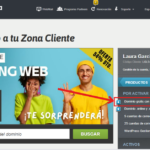 Como asociar dominio Nominalia a hosting Webempresa
Como asociar dominio Nominalia a hosting Webempresa- Accede al panel de control de tu dominio en Ionos.
- Localiza el administrador DNS proporcionado por Ionos.
- Introduce las direcciones IP del hosting para los registros A, AAAA y otros necesarios.
- Guarda los cambios y comprueba la propagación de los DNS.
Verificación de la Conexión
Una vez hayas realizado los cambios en los registros DNS, es fundamental verificar si la conexión se ha establecido correctamente. Esto puede tomar tiempo debido a la propagación DNS.
Puedes utilizar herramientas online para comprobar la propagación de los DNS y verificar que tu dominio está apuntando a la IP correcta de tu hosting Ionos. Si tras un tiempo razonable el sitio web no funciona, revisa los registros DNS y verifica que toda la información sea correcta.
Si el problema persiste, contacta con el soporte técnico de Ionos para obtener ayuda.
- Espera entre 4 y 24 horas para que la propagación de DNS se complete.
- Utiliza una herramienta online de verificación de DNS para comprobar que los registros apuntan correctamente a tu hosting.
- Accede a tu sitio web a través de tu dominio para comprobar si funciona correctamente.
- Si encuentras algún problema, revisa de nuevo todos los pasos anteriores y contacta con el soporte de Ionos si es necesario.
¿Cómo configurar un dominio en IONOS?

Registrar un nuevo dominio en IONOS
Para empezar a utilizar tu dominio, primero debes registrarlo en IONOS. Esto significa que IONOS se convertirá en el registrador oficial de tu nombre de dominio, asegurando que nadie más pueda utilizarlo.
Durante este proceso, se te pedirá que elijas el nombre de tu dominio (ej., midominio.com, midominio.es, etc.) y que verifiques que esté disponible. Una vez elegido, deberás proporcionar la información de contacto necesaria y realizar el pago correspondiente.
Recuerda que la extensión del dominio (.com, .es, .net, etc.) influye en el precio y la disponibilidad. La disponibilidad del dominio es verificada en tiempo real por IONOS, si el dominio ya está en uso, tendrás que buscar alternativas.
- Busca la disponibilidad de tu dominio deseado en la interfaz de IONOS.
- Completa el formulario de registro con tus datos personales y de contacto.
- Realiza el pago del registro del dominio.
Conectar un dominio existente a un alojamiento web en IONOS
Si ya posees un dominio registrado con otra empresa, necesitas conectarlo a tu alojamiento web en IONOS para que funcione correctamente con tus servicios. Esto implica modificar los registros DNS de tu dominio.
En IONOS, usualmente encontrarás esta opción en la gestión de tu contrato de hosting. Necesitarás obtener los nombres de los servidores de nombres (Name Servers o NS) proporcionados por IONOS para tu plan de hosting.
Estos nombres de servidores se ingresarán en la configuración DNS de tu dominio con tu registrador actual (la empresa donde registraste el dominio). El tiempo de propagación de estos cambios DNS puede variar, desde unos minutos hasta 48 horas.
¡Este contenido te puede interesar!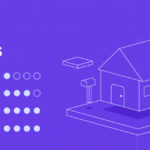 Crear dominio en hosting Hostinger VPS
Crear dominio en hosting Hostinger VPS- Accede a la configuración DNS de tu dominio en el panel de control de tu registrador actual.
- Reemplaza los servidores de nombres (NS) existentes con los proporcionados por IONOS.
- Guarda los cambios y espera la propagación de los cambios DNS.
Configurar los registros DNS para servicios adicionales
Una vez que tu dominio esté conectado a tu hosting en IONOS, necesitarás configurar los registros DNS adicionales para servicios como correo electrónico, subdominios o servicios específicos. Estos registros DNS apuntan a diferentes servidores y permiten que tu dominio funcione completamente.
Por ejemplo, necesitarás registros MX para el correo electrónico, registros A para subdominios y registros CNAME para apuntar a servicios externos. La configuración de estos registros se realiza en el panel de control de IONOS, generalmente en la sección de gestión de DNS de tu dominio.
IONOS proporciona documentación y herramientas para facilitar esta configuración, incluyendo la posibilidad de crear registros DNS de forma sencilla a través de una interfaz intuitiva.
- Identifica los registros DNS necesarios para cada servicio (correo electrónico, subdominios, etc.).
- Accede a la sección de gestión DNS de tu dominio en el panel de control de IONOS.
- Crea o modifica los registros DNS con los valores correctos.
¿Cómo transferir un dominio a otra persona en IONOS?
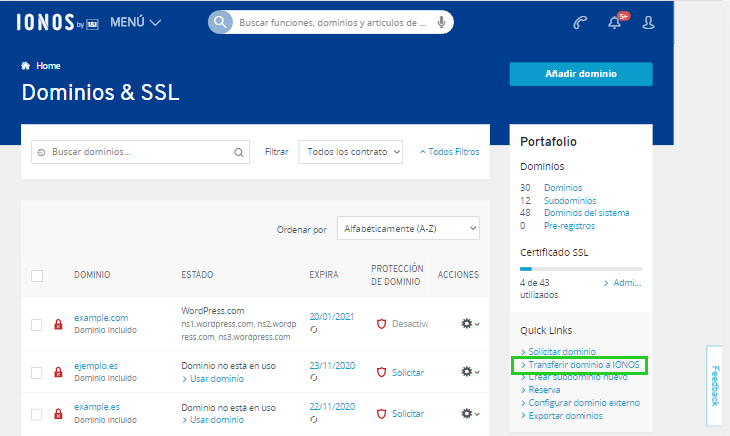
Preparación para la transferencia del dominio
Antes de iniciar el proceso de transferencia, tanto tú como el receptor del dominio debéis realizar algunas acciones previas. Es crucial que ambos estéis coordinados para asegurar una transferencia fluida y sin problemas.
El proceso requiere de la colaboración de ambas partes y una correcta gestión de la información. Es importante tener en cuenta que la disponibilidad del dominio para la transferencia, depende de su estado actual en IONOS y su historial. Un dominio con problemas o en litigio no podrá ser transferido.
- Asegúrate de que el dominio no está bloqueado para transferencias en tu cuenta de IONOS. Puedes verificar esto en la configuración del dominio.
- El destinatario debe tener una cuenta en el registrador donde recibirá el dominio. Si no la tiene, deberá crearla previamente.
- Ambos necesitan el código de autorización (AuthCode o código EPP) para iniciar el proceso de transferencia. Este código lo puedes generar en tu cuenta de IONOS, bajo la gestión de tu dominio.
Generación y obtención del código de autorización (AuthCode)
El código de autorización, también conocido como código EPP o código de desbloqueo, es fundamental para iniciar la transferencia del dominio. Este código actúa como una clave de seguridad que verifica tu propiedad del dominio y autoriza la transferencia a otra cuenta.
Es importante mantener este código confidencial, ya que su divulgación a terceros no autorizados podría generar problemas de seguridad. IONOS suele proporcionar una forma sencilla de obtenerlo a través de su interfaz de usuario. En caso de problemas para obtenerlo, siempre es recomendable contactar al soporte técnico de IONOS.
- Inicia sesión en tu cuenta de IONOS.
- Busca la gestión de tu dominio y accede a sus opciones.
- Busca la opción para generar o solicitar el código de autorización (AuthCode). La ubicación exacta puede variar ligeramente dependiendo de la interfaz de IONOS.
Iniciación y finalización de la transferencia del dominio
Una vez que ambos tenéis el código de autorización, el receptor del dominio debe iniciar el proceso de transferencia en su cuenta del nuevo registrador. Este proceso implica proporcionar el código de autorización y los datos del dominio.
Durante este período, puede haber un tiempo de espera de unos pocos días para que la transferencia sea finalizada. Es importante que ambas partes supervisen el estado de la transferencia para asegurar una finalización exitosa.
¡Este contenido te puede interesar!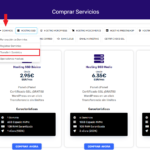 Como transfiero mi dominio de Sered a otro hosting
Como transfiero mi dominio de Sered a otro hostingSi hay cualquier problema, contactar al soporte técnico de ambos registradores es esencial.
- El receptor del dominio inicia la transferencia en su cuenta con el nuevo registrador, proporcionando el código de autorización.
- Se espera un período de tiempo (generalmente unos días) para que se complete la transferencia.
- Ambos usuarios deben monitorear el proceso y resolver cualquier posible problema comunicándose con el soporte técnico de sus respectivos registradores.
Preguntas frecuentes
¿Puedo usar mi dominio externo de Ionos con un hosting de otra compañía?
Sí, absolutamente. Ionos te proporciona la administración de tu dominio, pero el hosting es un servicio independiente.
Puedes apuntar tus registros DNS (específicamente los registros A y CNAME) de tu dominio Ionos a las direcciones IP o nombres de host proporcionados por tu nuevo proveedor de hosting. Este proceso suele implicar acceder al panel de control de tu dominio en Ionos y modificar la configuración DNS.
Recuerda que la propagación de estos cambios puede tardar entre 24 y 48 horas. Una vez propagados, tu sitio web estará accesible a través de tu dominio Ionos usando el hosting externo.
¿Qué sucede con mi correo electrónico si cambio de hosting con mi dominio Ionos?
Si usabas el servicio de correo electrónico de Ionos con tu dominio, tendrás que configurar las cuentas de correo en tu nuevo proveedor de hosting.
La mayoría de los proveedores de hosting ofrecen servicios de correo electrónico, pero necesitarás crear nuevas cuentas de correo y configurar los registros MX en Ionos para dirigir el correo a los nuevos servidores.
Si no configuras correctamente los registros MX, tu correo podría perderse o llegar a la bandeja de spam. Es importante realizar una copia de seguridad de tus correos electrónicos antes de realizar el cambio para evitar la pérdida de información.
¿Qué registros DNS necesito modificar para usar un hosting externo con mi dominio Ionos?
Principalmente necesitas modificar los registros A y CNAME. El registro A mapea tu dominio a la dirección IP de tu nuevo servidor de hosting.
El registro CNAME, si tu proveedor lo requiere, enlaza tu dominio o subdominios con un nombre de host proporcionado por tu nuevo hosting. También necesitarás modificar los registros MX si quieres usar el correo electrónico con tu nuevo hosting.
Es crucial que tengas la información correcta de tu nuevo proveedor de hosting antes de realizar estos cambios para evitar problemas de acceso al sitio web o al correo.
¡Este contenido te puede interesar!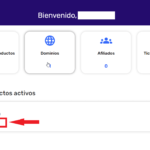 Alojar nuevo dominio en Sered con hosting SSD
Alojar nuevo dominio en Sered con hosting SSD¿Qué pasa si cometo un error al configurar los registros DNS?
Si cometes un error al configurar los registros DNS, tu sitio web podría dejar de funcionar o tu correo electrónico podría dejar de llegar. En este caso, deberás corregir la configuración de los registros DNS en tu panel de control de Ionos.
Recuerda que los cambios en los registros DNS tardan tiempo en propagarse, así que ten paciencia. Si tienes dificultades, puedes consultar la documentación de tu proveedor de hosting o de Ionos, o bien, contactar con su soporte técnico para obtener ayuda.
Es fundamental actuar con cautela y realizar copias de seguridad de tu información antes de realizar cualquier cambio.

Deja un comentario